在使用华为设备时,我们经常会需要备份账户信息、包括照片等重要文件到电脑,以便于资料的安全保存或在设备更换时进行迁移。下面将详细介绍华为账户照片存电脑的...
2025-04-20 0 电脑
在校园生活中,我们经常需要连接校园网来进行学习和其他各种活动。然而,有时候我们可能遇到一些问题,比如需要频繁认证登录,或者因为设备不兼容而无法连接。本文将分享一些技巧和方法,让你能够轻松连接校园网,无需繁琐的认证过程。
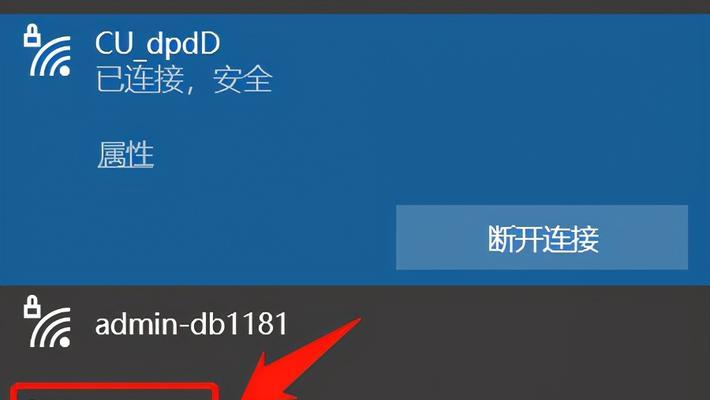
一、了解校园网认证机制的原理
我们需要了解校园网认证的基本原理。通常,校园网会通过向服务器发送设备的MAC地址等信息进行认证。我们可以通过修改设备的MAC地址来绕过认证过程。
二、使用虚拟机技术来绕过校园网认证
一种常见的方法是使用虚拟机技术来绕过校园网认证。通过在虚拟机中设置MAC地址,并将虚拟机连接到校园网,我们可以避免在主机上进行繁琐的认证过程。
三、使用网络代理工具来连接校园网
另一种方法是使用网络代理工具来连接校园网。这些工具可以帮助我们隐藏真实的MAC地址和IP地址,并模拟认证过程,让我们能够无缝地访问校园网。
四、通过更改设备网络设置来绕过认证
有时候,我们可以通过更改设备的网络设置来绕过校园网认证。比如,我们可以手动设置IP地址和DNS服务器,或者使用特殊的VPN服务,来直接连接到校园网而无需认证。
五、利用校园网漏洞来免认证连接
一些校园网可能存在漏洞,我们可以利用这些漏洞来免认证连接。但是请注意,这种方法可能违反校园网规定,使用时需谨慎。
六、尝试使用无线路由器共享校园网
如果你的设备无法直接连接到校园网,你可以尝试使用无线路由器来共享校园网。通过将路由器连接到校园网,并将设备连接到路由器上,我们可以实现免认证连接。
七、寻找校园网认证绕过的开源工具
在互联网上有一些开源工具可以帮助我们绕过校园网认证。通过搜索和尝试这些工具,我们可以找到适合自己的方法。
八、咨询校园网管理员寻求帮助
如果以上方法都不适用或者违规,我们可以咨询校园网管理员寻求帮助。他们可能会提供一些特殊的解决方案,或者告诉我们如何正确地连接校园网。
九、注意校园网规定,遵守网络安全法律法规
在使用校园网的过程中,我们应该时刻关注校园网的规定,并且遵守网络安全法律法规。不要使用校园网连接进行非法活动,以免造成不必要的麻烦。
十、了解设备兼容性问题及解决方法
有时候我们无法连接校园网是因为设备不兼容。了解设备兼容性问题,并通过升级驱动程序或寻找适配器等解决方法,可以帮助我们顺利连接校园网。
十一、参加校园网认证培训课程
一些学校提供校园网认证培训课程,帮助学生了解认证的原理和方法。参加这些课程可以提高我们连接校园网的技能。
十二、与同学交流经验和技巧
与同学交流经验和技巧,分享连接校园网的方法,可以帮助我们共同解决连接问题,并且互相提供帮助。
十三、关注校园网官方渠道获取最新消息
经常关注校园网官方渠道,了解最新的校园网认证政策和更新信息。这样,我们可以及时获得解决问题的方法和技巧。
十四、避免连接过多设备造成网络拥堵
在连接校园网时,我们应该避免过多设备同时连接,以免造成网络拥堵。合理利用网络资源,让更多的同学能够顺利连接校园网。
十五、
通过本文所分享的方法和技巧,我们可以轻松地连接校园网,无需繁琐的认证过程。然而,我们要注意遵守规定和法律,确保使用校园网进行合法活动,并且与他人互相尊重和协助,共同维护良好的网络环境。连接校园网是我们学习和生活的重要一环,让我们通过各种方式充分利用这一便利工具,获得更好的学习和成长机会。
在校园里,我们经常需要使用电脑上网,然而每次连接校园网都需要进行繁琐的认证流程,无形中浪费了我们宝贵的时间。本文将为大家介绍一些实现电脑免认证连接校园网的方法和技巧,让大家能够更加方便地上网。
查找校园网账号信息
要成功实现电脑免认证连接校园网,首先需要找到校园网的账号信息。通常,这些信息可以在学校的教务系统或者网络服务中心找到。
创建一个新的网络连接
在开始设置免认证连接之前,我们需要创建一个新的网络连接。这可以通过打开“控制面板”并选择“网络和共享中心”来实现。选择“设置新的连接或网络”。
选择无线网络连接
在新创建的网络连接中,我们需要选择“无线网络连接”。这是因为大多数校园网都是通过Wi-Fi进行连接的。
输入校园网名称和密码
在填写网络连接信息的界面中,我们需要输入校园网的名称和密码。确保输入的信息准确无误,以免连接失败。
取消“自动连接”
为了实现免认证连接校园网,我们需要取消“自动连接”的选项。这可以通过在网络连接设置中找到并取消勾选“自动连接该网络”来完成。
设置IP地址和子网掩码
为了成功连接校园网,我们还需要设置正确的IP地址和子网掩码。这可以通过在网络连接属性中选择“Internet协议版本4(TCP/IPv4)”来完成。
输入特定IP地址
在Internet协议版本4(TCP/IPv4)的属性中,我们需要选择“使用下面的IP地址”选项,并输入一个特定的IP地址。这个IP地址可以在校园网的相关信息中找到。
保存并应用设置
在设置完IP地址后,我们需要保存并应用这些设置。这样,我们的电脑就可以根据这些信息连接到校园网了。
测试网络连接
在完成上述设置后,我们需要测试一下网络连接是否成功。可以尝试打开一个网页或者进行一次网络测速,以确认连接是否正常。
常见问题及解决方法
在实现电脑免认证连接校园网的过程中,可能会遇到一些问题。比如,无法连接、连接速度慢等。在这里,我们将为大家提供一些常见问题的解决方法,帮助大家顺利解决网络连接问题。
重启电脑和路由器
如果遇到连接问题,可以尝试重启电脑和路由器。有时候,这样简单的操作就能解决一些网络连接的故障。
更新无线网卡驱动程序
如果连接问题仍然存在,可能是无线网卡驱动程序过时导致的。我们可以尝试更新网卡驱动程序,以解决这个问题。
咨询校园网服务中心
如果无法通过自己的努力解决连接问题,我们可以咨询校园网服务中心。他们会提供专业的帮助和指导,帮助我们成功连接校园网。
免认证连接的优势和注意事项
实现电脑免认证连接校园网不仅可以节省时间,还可以提高上网的便利性。然而,我们也需要注意网络安全问题,并且遵守学校关于网络使用的规定。
通过本文的介绍,我们了解了如何实现电脑免认证连接校园网。从查找账号信息到设置网络连接,再到解决常见问题,我们可以更加方便地上网。希望本文对大家能有所帮助,使大家能够更好地享受校园网带来的便利。
标签: 电脑
版权声明:本文内容由互联网用户自发贡献,该文观点仅代表作者本人。本站仅提供信息存储空间服务,不拥有所有权,不承担相关法律责任。如发现本站有涉嫌抄袭侵权/违法违规的内容, 请发送邮件至 3561739510@qq.com 举报,一经查实,本站将立刻删除。
相关文章

在使用华为设备时,我们经常会需要备份账户信息、包括照片等重要文件到电脑,以便于资料的安全保存或在设备更换时进行迁移。下面将详细介绍华为账户照片存电脑的...
2025-04-20 0 电脑

随着科技的不断进步,华为电脑已跻身于众多消费者的选择之中。简洁模式作为华为电脑系统中的一个实用功能,能够帮助用户简化界面,提升工作和使用的便捷性。如何...
2025-04-20 0 电脑

对于摄影爱好者来说,索尼a5100是一款备受欢迎的无反相机。它不仅提供了出色的图片质量,还支持快速、便捷的照片传输至电脑。但若你首次尝试将索尼a510...
2025-04-20 1 电脑

随着科技的快速发展,我们的电子设备也在不断更新换代。但旧手机往往在性能上已无法满足日益增长的需求。不过,如果您使用的是华为手机,那么恭喜您,有一个巧妙...
2025-04-20 2 电脑

在使用华为擎云电脑时,很多用户可能会遇到充电速度缓慢的问题。这不仅影响了设备的使用效率,也可能引起用户的担忧。本篇文章将深入探讨华为擎云电脑充电慢的原...
2025-04-19 4 电脑

在这个数字化时代,电脑已经成为我们生活中不可或缺的工具。一台外观设计出色、内部配置均衡的电脑不仅能提高工作效率,还能成为家庭或办公室中的一道亮丽风景线...
2025-04-19 5 电脑